
Det er en af de mest saftige nyheder, som Samsung præsenterede med sin Samsung Galaxy S3 , firmaets nuværende flagskib . Og det er, at ud over at offentliggøre en meget udstyret mobiltelefon i hardware sektionen , har den koreanske ønsket at præsentere en anordning fuld af avancerede multimediefunktioner. En af de vigtigste uden tvivl er stemmeassistenten eller S Voice , sådan er den blevet døbt af virksomheden selv. Vi står over for en tjeneste, der fungerer i billedet og ligner Siri , den stemmetjeneste, som Apple allerede har introduceret til iPhone 4SMen det har næppe vist sig på den måde, som alle forventede. I modsætning til denne assistent har Samsungs haft støtte til flere sprog , blandt dem er spansk. Men hvad er S Voice virkelig god til ? Dernæst fortæller vi dig op til ti ting, du kan spørge Samsung-assistenten . Tør du prøve det?
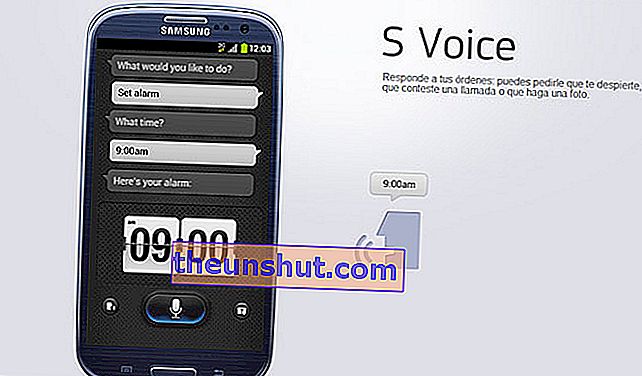
1) Lås telefonen op . Du kan vække S Voice med en meget simpel stemmekommando , for eksempel ved at sige Hello Galaxy . Bedst af alt kan du også låse telefonskærmen op i samme rækkefølge, så længe S Voice er tændt.
2) Ring et nummer . Ønsker du at ringe til nogen og ikke vil ringe op - tast for tast - numrene på det virtuelle tastatur på skærmen? Nå, med S Voice har du muligheden for at angive, at du vil ringe et nummer højt og sige hvert af cifrene for at foretage opkaldet.
3) Send en besked . På samme måde som du kan foretage et opkald, har du også mulighed for at administrere afsendelse af en sms eller e-mail til nogen af dine kontakter. Vokalér korrekt for at oprette en tekstsekvens og send den med det samme uden at løfte en finger.
4) Besvar et opkald . Du kan have hænderne fulde eller være midt i en lur. Du behøver ikke længere tage telefonen for at ringe. Ved at angive, at du vil besvare , bliver opkaldet afkoblet, og du kan nemt starte en samtale med din samtalepartner.
5) Skriv en note . Hvis du også bruger telefonen som et notesblok, er her en interessant løsning lige ved hånden. Og det er, at du ud over at styre kontakter og beskeder også kan generere dine egne noter gennem stemmesekvenser, så de optages i tekstformat i kalenderen eller i enhedens notesblok.

6) Søg efter kontakter . En interessant mulighed er at søge efter en kontakt for ikke at skulle skubbe fingeren gennem hele listen, som vi har gemt på Samsung Galaxy S3. Alt du skal gøre er at sige navnet på den pågældende kontaktperson for at systemet kan finde det.
7) Åbn browseren . At starte applikationer er en anden af de avancerede funktioner, som S Voice-assistenten tilbyder for at gøre arbejdet eller underholdningen lettere for brugeren. Du kan aktivere browseren med et enkelt stemmetryk og starte søgningen.
8) Gennemfør en søgning . Ja, som vi sagde, er tjenesten fuldstændig synkroniseret med Google, så du skal ikke have noget problem, når det kommer til at angive, hvad du vil søge efter, så det vises i søgeresultaterne uden at skulle indtaste store sekvenser af tekst.
9) Tag et billede . Det er en af de mest værdsatte funktioner, fordi det giver os mulighed for at aktivere kamerasystemet ved at angive over for S Voice, at vi vil tage et øjebliksbillede. Det er et hurtigt og smidigt system, der sparer os et par sekunder, og som forhindrer os i at miste et enkelt foto.
10) Opret en alarm . Det er nu lettere at indstille en alarm. Guiden hjælper dig gennem installationsprocessen, så du skal bare fortælle det, hvornår du vil have det til at vågne op, så enheden forbliver tunet, og dine ark ikke klæber fast.
Husk, at for at kunne bruge alle disse funktioner, du bliver nødt til at konfigurere korrekt i S Voice assistent , at få adgang til S Voice Settings plads til at vælge vigtige parametre som sprog, lokaliseringsdata, stødende ord, etc. Du kan også logisk konfigurere den stemmesekvens, der er identificeret med hver af disse handlinger, så brugen af assistenten kan være mere kendt for dig .
